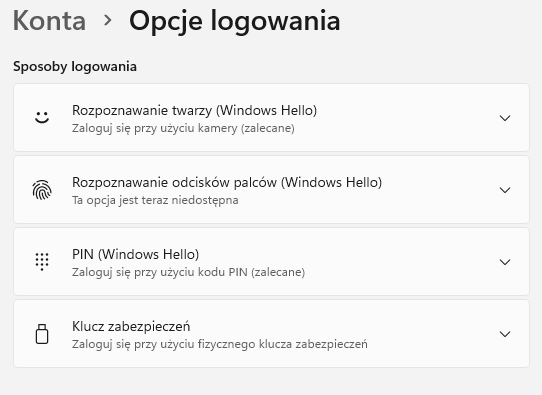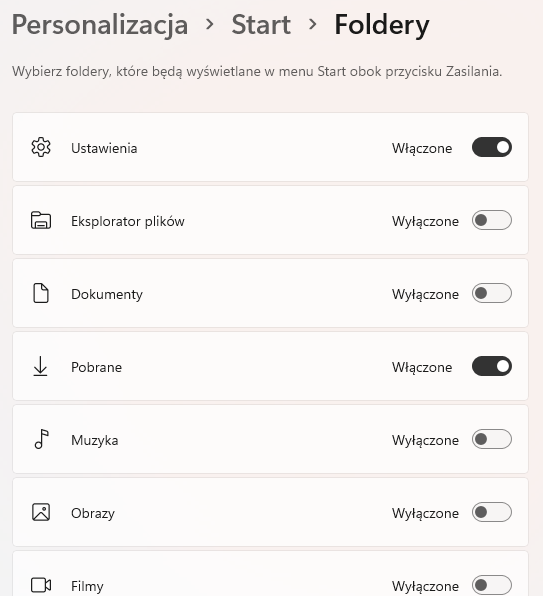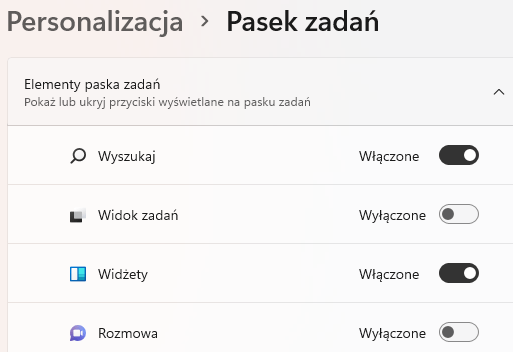Dacă ar fi să mă întorc la Windows 10, nu aș face-o pentru nicio comoară. Windows 11 Este un sistem mult mai bun. Interfața sa pare modernă, iar funcțiile îmbunătățesc foarte mult experiența utilizatorului. Cu toate acestea, nu uitați să ajustați setările principale ale Windows 11 după instalarea sistemului.
Vezi si: Iată noul Microsoft Defender – o aplicație revoluționară pentru aproape fiecare sistem
Setările tastei Windows 11
Utilizați un cont Microsoft
Într-un sistem pe care îl dețineți și îl utilizați personal, aveți două opțiuni pentru configurarea unui cont de utilizator de bază: Cont Microsoft sau cont local.
Oamenii mai puțin experimentați vor prefera cu siguranță un cont local, deoarece este ceva pe care îl folosesc de zeci de ani. Nu trebuie să fii online în acest caz, dar este o opțiune mai proastă când vine vorba de securitate.
Utilizarea unui cont Microsoft oferă trei avantaje pe care nu le puteți obține cu un cont local obișnuit:
- Puteți Activați autentificarea cu doi factori și Windows Hello, care vă permite să vă conectați cu un scaner de amprente sau un scaner facial 3D.
- Puteți Activați criptarea discului de sistemChiar și cu Windows 11 Home.
- Puteți Restaurați-vă dateleDacă v-ați uitat parola utilizând instrumentele de recuperare a contului Microsoft.
În plus, dacă aveți un abonament personal sau de familie la Microsoft 365, aveți acces la aplicațiile Office și terabytes de stocare în cloud. Prin urmare, vă recomand cu căldură să configurați un cont Microsoft. Opțiunile de bază pot fi găsite în secțiunea: Setări > Conturi > Informațiile dvs.
Ajustați setările Windows Hello în Windows 11
Autentificarea facială Windows Hello a apărut pentru prima dată în Windows 10. Este un mecanism de verificare a identității încorporat în platforma Windows Biometrics (WBF) ca o componentă de bază a Microsoft numită Windows Hello. Autentificarea facială utilizează o cameră configurată special pentru imagini în infraroșu apropiat (IR) pentru a autentifica și debloca dispozitivele Windows. Windows Hello este, de asemenea, o opțiune de conectare cu un scaner de amprente.
Cu toate acestea, există un lucru de reținut. În ambele cazuri, dispozitivul trebuie să aibă hardware-ul corespunzător. In cazul scanarii fetei – laptopul trebuie sa aiba camera si senzori infrarosu. În caz contrar, Windows Hello nu va funcționa. În cazul unui scaner de amprente – aceste dispozitive ar trebui să fie în laptop (de obicei, în butonul de pornire). De asemenea, este posibil să achiziționați accesorii suplimentare pentru a putea folosi scanerul facial sau de amprentă.
Recomand Windows HelloPentru că este o modalitate convenabilă și excelentă de a vă păstra datele în siguranță. Folosesc această funcție pe Razer Blade 15 și sunt mulțumit de ea. Opțiunile Windows Hello pot fi găsite în Setări > Conturi > Opțiuni de conectare.
curățare bloatware
Cine are nevoie de aplicații inutile pe care nimeni nu le va folosi? Este mai bine să-l eliminați imediat. Pot exista cel puțin câteva dintre aceste tipuri de programe. În funcție de preferințele utilizatorului, puteți elimina Instagram, aplicația Xbox, jocuri (cum ar fi Solitaire) sau Microsoft To Do. Utilizatorul poate face acest lucru din meniul de pornire făcând clic pe „Toate aplicațiile”. Sau puteți accesa secțiunea Panou de control și Eliminați programe.
Fixați folderele pentru a începe meniul
Meniul Start din Windows 11 a fost mult simplificat. În partea de sus există o secțiune cu pictograme fixate, iar mai jos este o zonă de comenzi rapide pentru aplicațiile și documentele utilizate recent. În partea de jos a listei sunt fotografia de profil și butonul de pornire. Nu toată lumea știe asta în setări Pot fi adăugate mai multe butoane utile. În acest fel, oferim acces ușor la unele foldere comune. Acestea sunt comenzile rapide echivalente din coloana din stânga meniului Start Windows 10.
Pentru a le adăuga, accesați Setări > Personalizare > Start > Dosare.
Eliminați pictogramele de pe placa de sistem
În cele din urmă, este, de asemenea, o idee bună să curățați pictogramele din bara de activități. Unele pot fi îndepărtate cu ușurință. Doar accesați Setări > Personalizare > Bara de activități și dezactivați-o din meniu.
Sursa: zdnet

„Fanatic pe tot parcursul vieții. Cititor devotat. Jucător. Antreprenor extrem.”